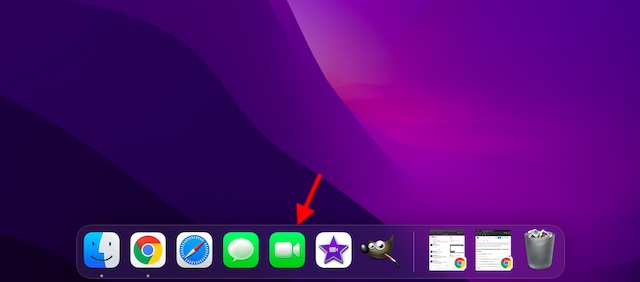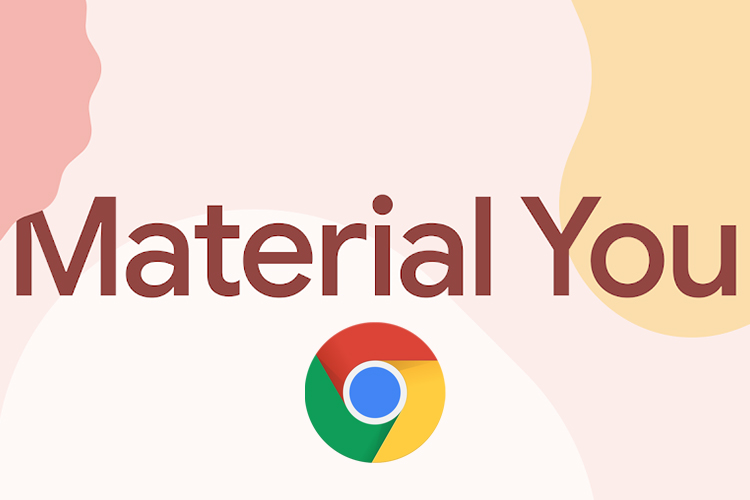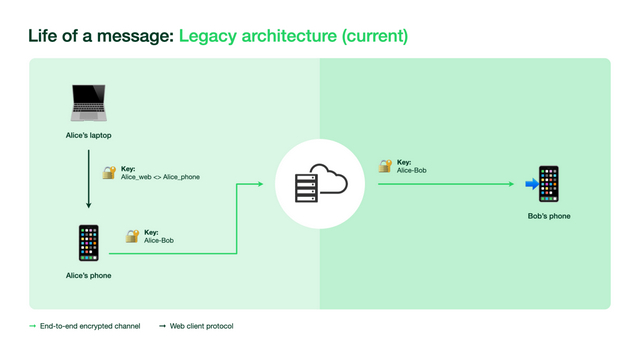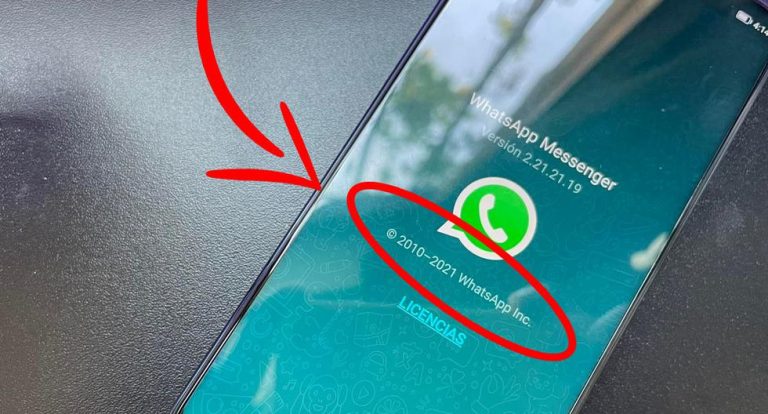Как включить двухфакторную аутентификацию на Facebook, Instagram и Twitter
В условиях повсеместного взлома и постоянно растущего отслеживания данных, необходим дополнительный уровень защиты конфиденциальной информации от несанкционированного доступа. Итак, если вы не хотите, чтобы ваши личные данные легко попали в чужие руки, воспользуйтесь двухфакторной аутентификацией. Если вы не знаете, с чего начать, вот краткое изложение, которое поможет вам включить двухфакторную аутентификацию в Facebook, Instagram и Twitter.
Настройка двухфакторной аутентификации для учетных записей Facebook, Instagram и Twitter
Итак, как работает 2FA?
Для тех, кто незнаком, 2FA добавляет дополнительный слой щита к вашей учетной записи. Таким образом, даже если кто-то сможет украсть ваш пароль, мастер-ключ все равно останется с вами. После того как вы настроили 2FA для своих социальных учетных записей, соответствующее приложение будет отправлять вам проверочный код на ваш зарегистрированный номер или приложение для проверки подлинности, чтобы проверять попытку входа – каждый раз.
Таким образом, если кто-то хочет взломать вашу учетную запись, он должен требовать доступа не только к вашему идентификатору, паролю, но и к зарегистрированному приложению для номера телефона / аутентификатора, т.е. Google Authenticator (скачать для IOS а также Android) или ключ безопасности в зависимости от выбранного вами метода проверки. Чтобы предотвратить взлом аккаунта, сегодня большинство приложений предлагают двухфакторную аутентификацию.
И большинство из них работают практически одинаково (проверьте их соответствующие настройки> безопасность / конфиденциальность). В этом руководстве мы просто сосредоточимся на настройке 2FA для учетных записей Twitter, Facebook и Instagram. Это все, как говорится, давайте начнем!
Программы для Windows, мобильные приложения, игры - ВСЁ БЕСПЛАТНО, в нашем закрытом телеграмм канале - Подписывайтесь:)
Включите двухфакторную аутентификацию для Facebook
На iOS и Android-устройстве
Заметка: Шаги практически одинаковы для iOS и Android. Таким образом, у вас не должно возникнуть проблем с их прохождением.
1. На вашем мобильном устройстве откройте facebook > нажмите на кнопку Больше (три горизонтальные линии), а затем направьтесь в Настройки.
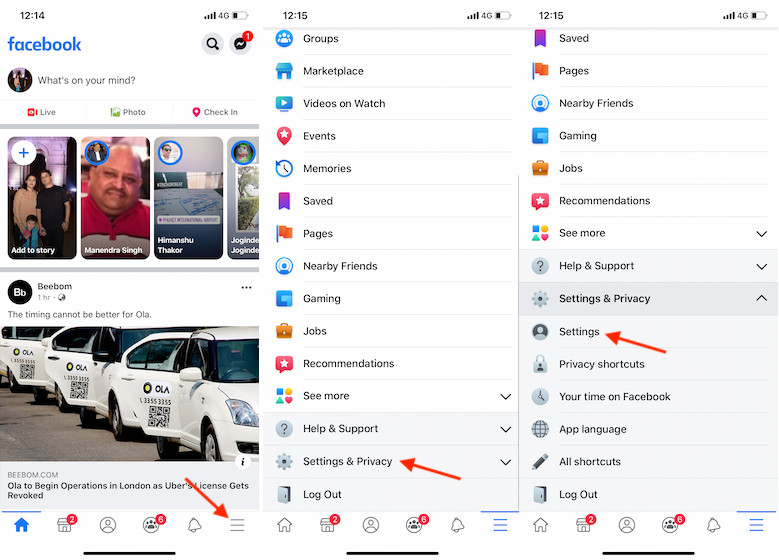
2. Под Безопасность разделом, нажмите на Безопасность и логин.
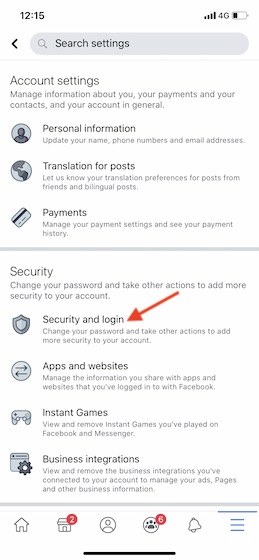
3. Теперь нажмите на Использовать двухфакторную аутентификацию и Начать на следующем экране.
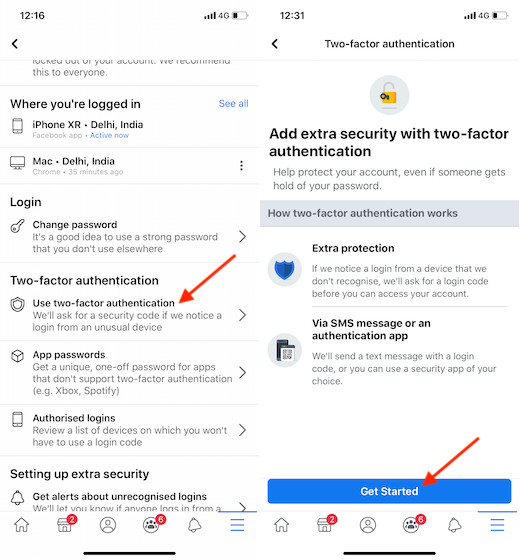
4. Тогда выберите предпочтительный метод безопасности и нажмите на Продолжать, Далее следуйте инструкциям, чтобы установить двухфакторную аутентификацию для вашей учетной записи Facebook.
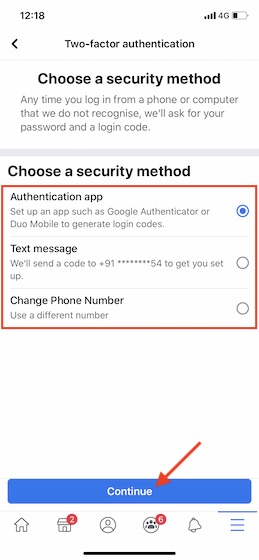
В сети
1. Откройте веб-браузер на вашем компьютере и перейдите к facebook.com, После этого войдите в свой аккаунт и нажмите на крошечную стрелку вниз в верхнем правом углу экрана. Тогда выбирай настройки в меню.
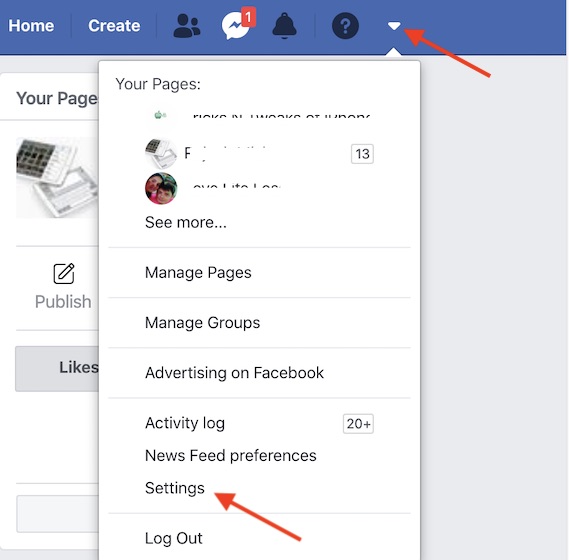
2. Под Общим разделом на боковой панели, нажмите на Безопасность и вхож.
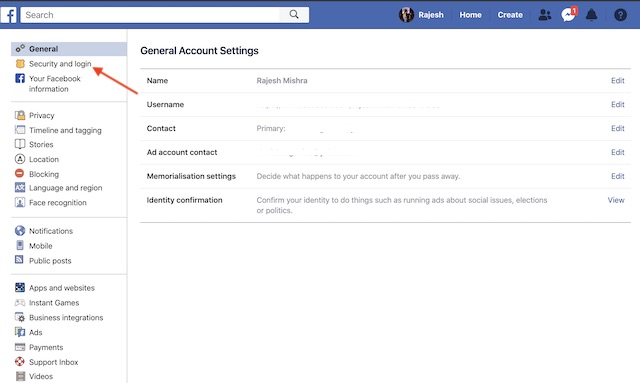
3. Затем нажмите на Используйте двухфакторную аутентификацию.
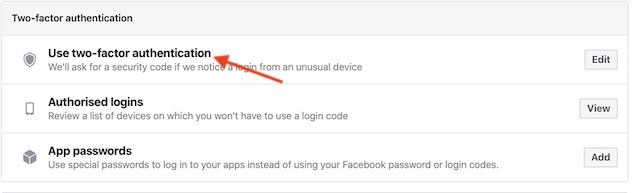
4. Далее, нажмите на Начать и затем следуйте инструкциям, чтобы настроить двухфакторную аутентификацию для Facebook.
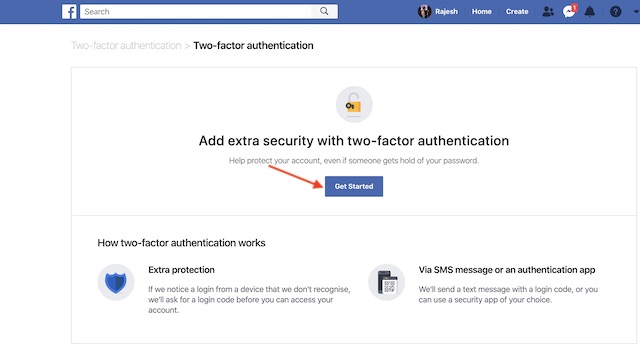
Настройка двухфакторной аутентификации для Instagram
На iOS и Android-устройстве
1. Откройте Instagram приложение на мобильном устройстве> нажмите на вкладку профиля а затем отправляйтесь в Настройки.
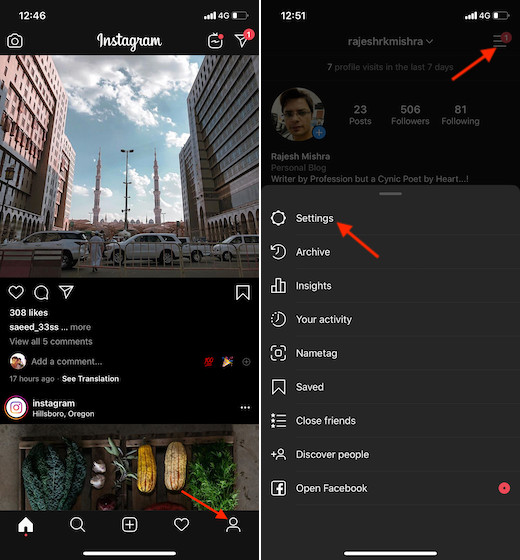
2. Теперь нажмите на Безопасность и выберите Двухфакторная аутентификация.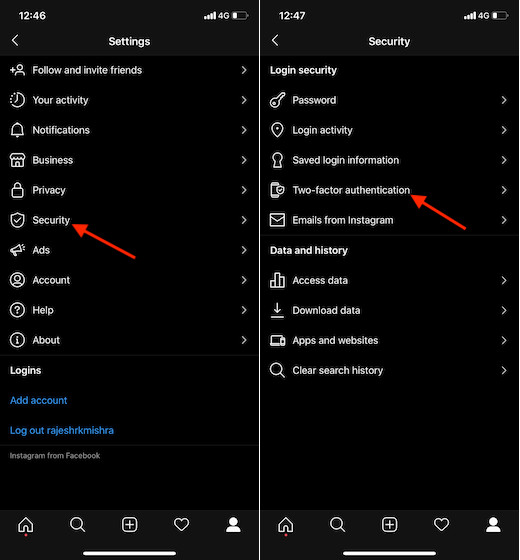
3. Затем нажмите на Начать и затем выберите желаемый метод безопасности в соответствии с вашим удобством. После этого следуйте инструкциям, чтобы включить двухфакторную аутентификацию для вашего аккаунта в Instagram.
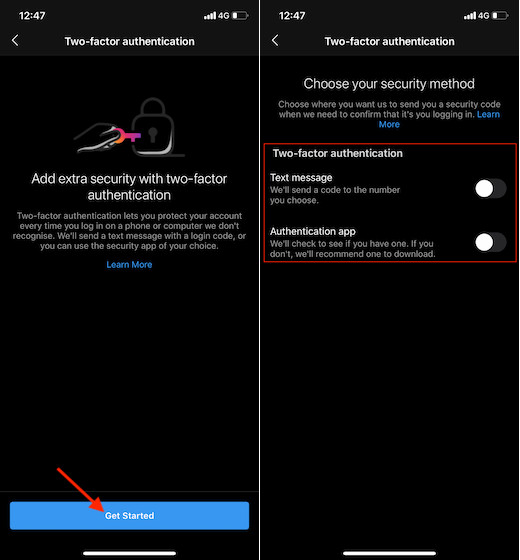
В сети
1. Откройте веб-браузер на вашем устройстве и перейдите к instagram.com, После этого войдите в свою учетную запись и найдите вкладку профиля в правом верхнем углу экрана.
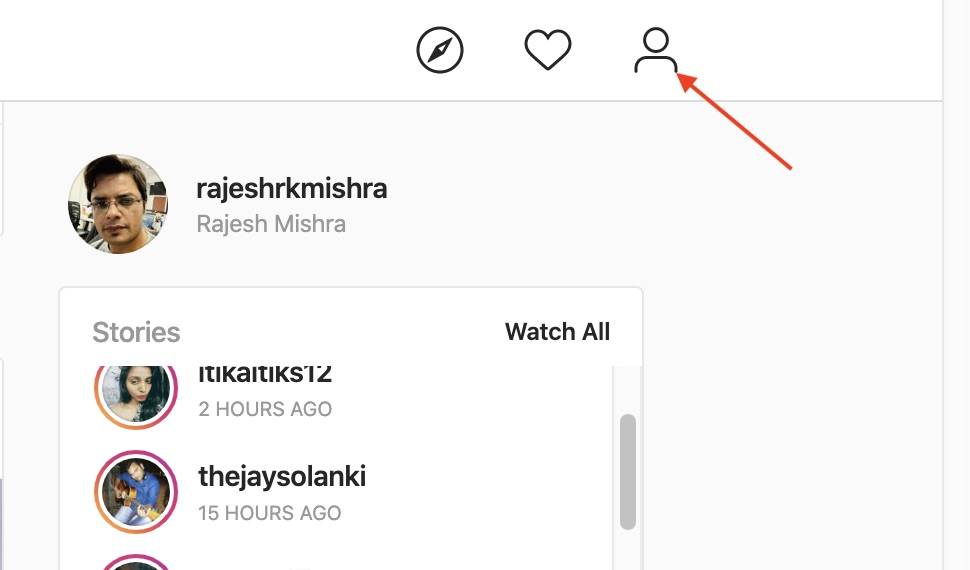
2. Теперь нажмите на Значок настроек находится рядом с вашей фотографией в профиле.
![]()
3. На экране появится меню с несколькими вариантами, выберите Конфиденциальность и безопасность.
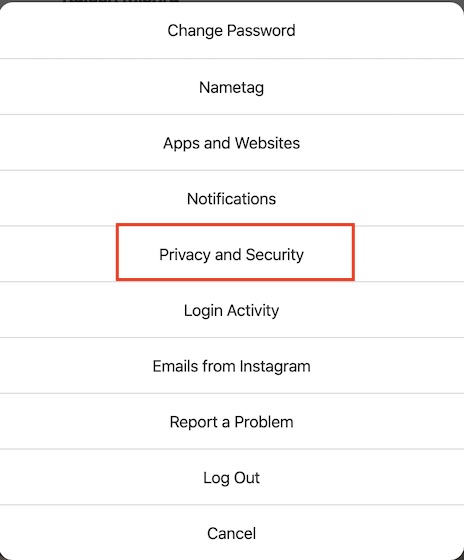
4. Далее немного прокрутите вниз и нажмите Изменить параметр двухфакторной аутентификации.
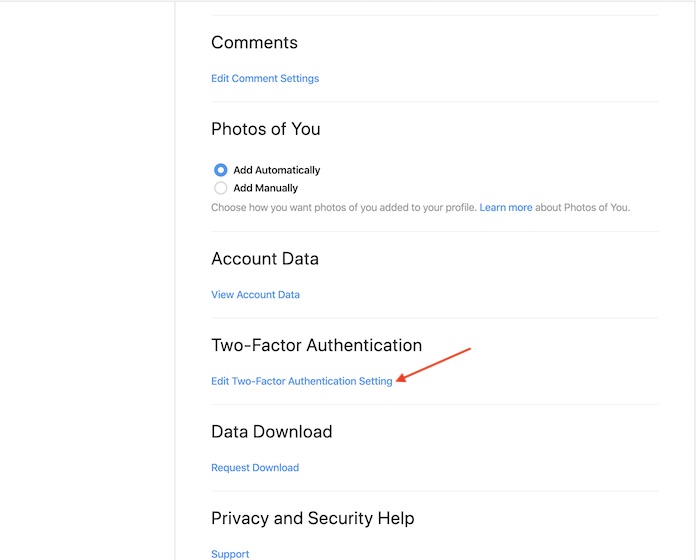
5. Наконец, выберите предпочитаемый метод безопасности и затем следуйте инструкциям, чтобы добавить дополнительный уровень защиты в свою учетную запись Instagram.
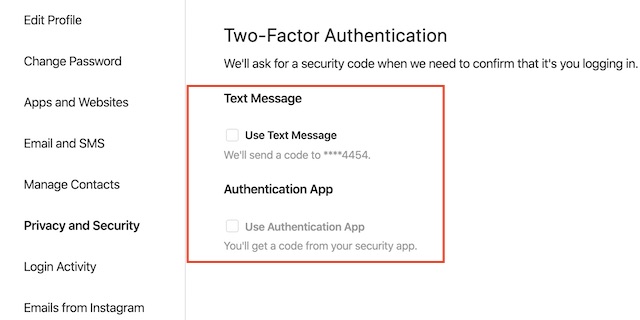
Посмотрите другие интересные трюки в Instagram, чтобы улучшить свой опыт в Instagram, нажав на ссылку.
Включить двухфакторную аутентификацию для Twitter
На iOS и Android-устройстве
1. Откройте Twitter приложение на мобильном устройстве, а затем нажмите на свой Аватар.
2. Теперь нажмите на Настройки и конфиденциальность.
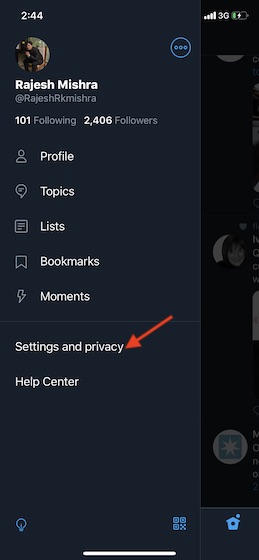
3. Затем нажмите на Счет и выбрать Безопасность.
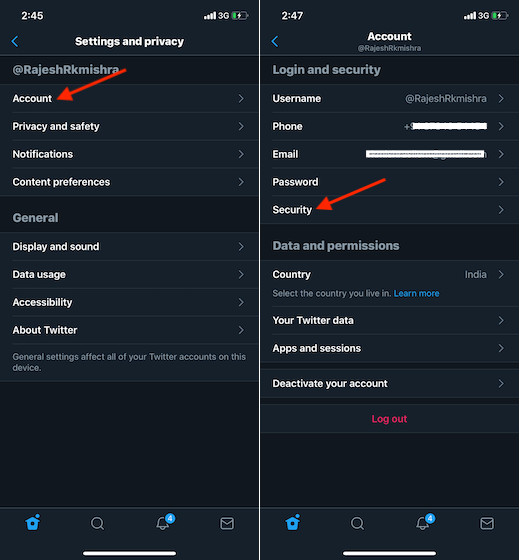
4. Далее нажмите на Двухфакторная аутентификация, Теперь выберите предпочтительный вариант аутентификации и затем следуйте инструкциям, чтобы добавить дополнительный щит к вашим данным.
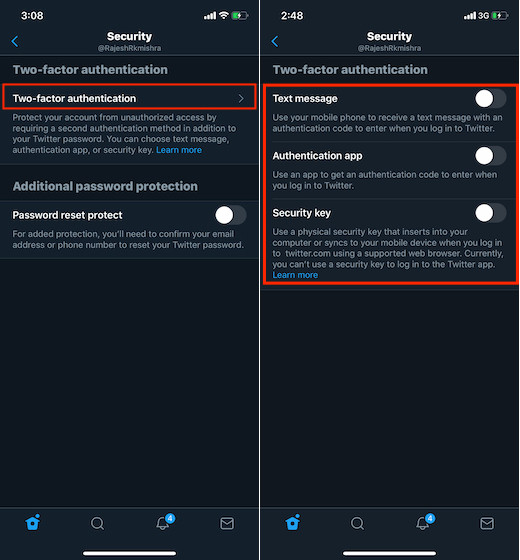
Заметка: На данный момент вы не можете использовать ключ безопасности для аутентификации вашего приложения Twitter. Обратите внимание, что он не работает в Интернете.
В сети
1. Откройте веб-браузер на своем компьютере и перейдите к twitter.com, Затем войдите в свой аккаунт, если вы этого еще не сделали. После этого нажмите на Кнопка «еще» (…) в боковой панели.
Заметка: Вы можете выполнить те же шаги для настольного приложения Twitter, чтобы включить 2FA.
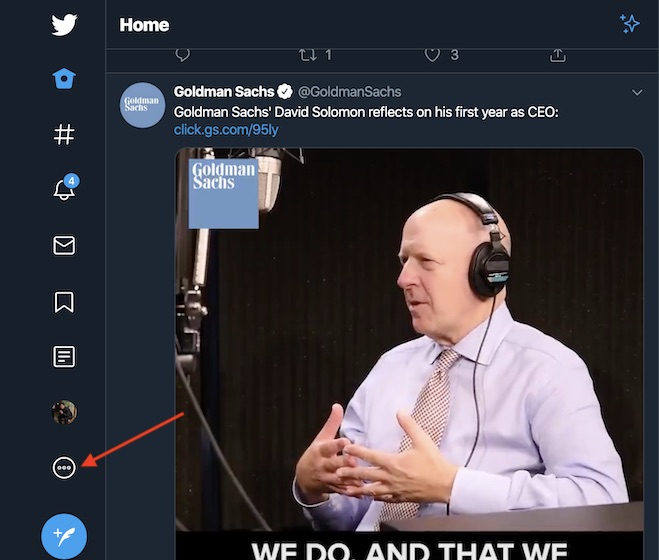
2. Теперь выберите Настройки и конфиденциальность.
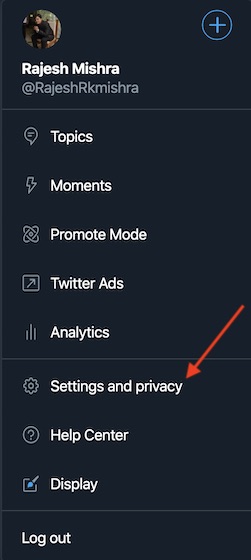
3. Под разделом Аккаунт, нажмите на Безопасность.
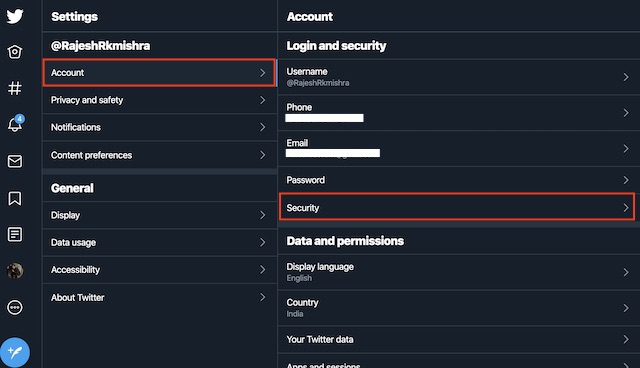
4. Далее, нажмите на Двухфакторная аутентификация.
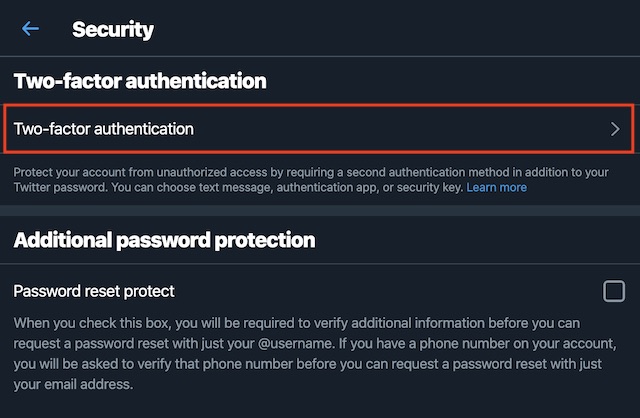
5. Наконец, выберите средство, с помощью которого вы хотите получить подтверждение код, а затем следуйте инструкциям, чтобы настроить двухфакторную аутентификацию для вашей учетной записи Twitter.
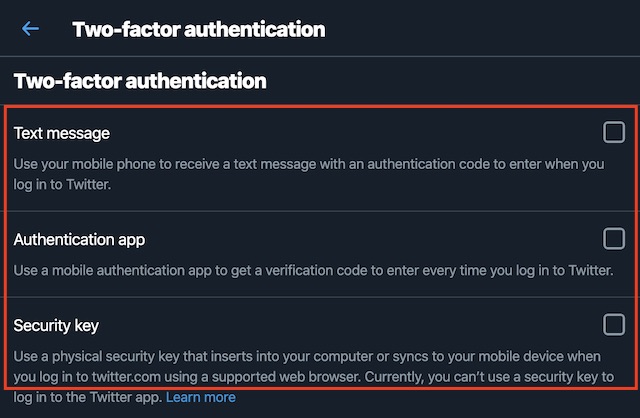
Ознакомьтесь с нашей статьей о лучших советах и хитростях в Twitter. В нем упоминается много полезных советов, которые помогут вам получить максимальную отдачу от Twitter.
Защитите свои учетные записи Facebook, Twitter и Instagram с помощью двухфакторной аутентификации…
Таким образом, это правильный способ защитить ваши учетные записи в Instagram, Twitter и Facebook, используя 2FA. Поскольку мы говорим об улучшении безопасности нашей личной информации, вам, возможно, захочется взглянуть на лучшие менеджеры паролей и VPN-приложения для дальнейшего повышения безопасности ваших данных.